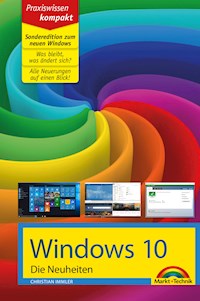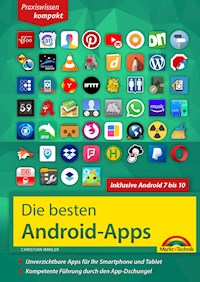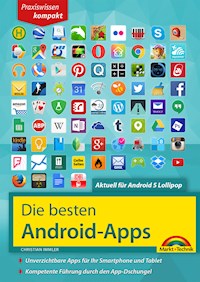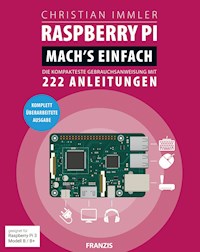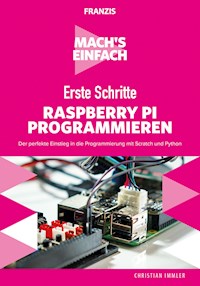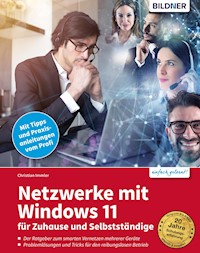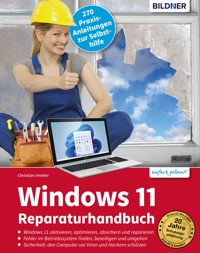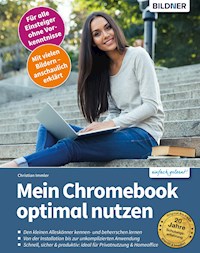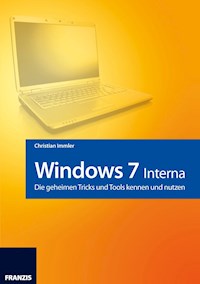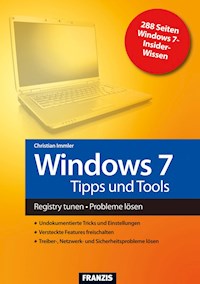WhatsApp - optimal nutzen - 4. Auflage - neueste Version 2021 mit allen Funktionen erklärt E-Book
Christian Immler
Erhalten Sie Zugang zu diesem und mehr als 300000 Büchern ab EUR 5,99 monatlich.
- Herausgeber: Markt+Technik Verlag GmbH
- Kategorie: Wissenschaft und neue Technologien
- Sprache: Deutsch
WhatsApp optimal nutzen mit allen Neuheiten von 2021 Die inzwischen 4. Auflage des erfolgreichen Titels zum beliebten Thema WhatsApp richtet sich wiederum an alle WhatsApp-Nutzer und die, die es noch werden wollen, egal, ob sie ein iPhone oder Android-Smartphone nutzen, denn es werden die Apps für beide Betriebssysteme berücksichtigt. Sie erfahren alles, was Sie über die beliebteste Chat-App wissen müssen: vom eigenen Profil über das Senden von Nachrichten, Daten und Bildern bis zu Gruppen, dem Blockieren von Kontakten und dem Übertragen von WhatsApp auf ein neues Mobilgerät. Darüber hinaus bekommen Sie hilfreiche Tipps zu Themen wie selbstlöschenden Nachrichten, dem Senden eines Fotos als Status und Gruppeneinladungen per QR-Code. Die aktuellen Änderungen von WhatsApp werden ebenfalls thematisiert, sodass Sie auf dem allerneusten Stand in Sachen WhatsApp-Nutzung sind. Aus dem Inhalt: - WhatsApp installieren - Nachrichten schreiben - Bilder und andere Daten versenden - Sprachnachrichten und Telefonieren - WhatsApp-Kontakte - Eigenes Profil und Status - Gruppen - Wichtige Einstellungen - Nützliche Tipps und Tricks - Zusatz Tipps als Download verfügbar
Sie lesen das E-Book in den Legimi-Apps auf:
Seitenzahl: 114
Veröffentlichungsjahr: 2021
Das E-Book (TTS) können Sie hören im Abo „Legimi Premium” in Legimi-Apps auf:
Ähnliche
optimal nutzen
Christian Immler
Impressum
Dieses Werk einschließlich aller Inhalte ist urheberrechtlich geschützt. Alle Rechte vorbehalten, auch die der Übersetzung, der fotomechanischen Wiedergabe und der Speicherung in elektronischen Medien.
Bei der Erstellung von Texten und Abbildungen wurde mit größter Sorgfalt vorgegangen. Trotzdem sind Fehler nicht völlig auszuschließen. Verlag, Herausgeber und Autoren können für fehlerhafte Angaben und deren Folgen weder eine juristische Verantwortung noch irgendeine Haftung übernehmen. Für Anregungen und Hinweise auf Fehler sind Verlag und Autoren dankbar.
Die Informationen in diesem Werk werden ohne Rücksicht auf einen eventuellen Patentschutz veröffentlicht. Warennamen werden ohne Gewährleistung der freien Verwendbarkeit benutzt. Nahezu alle Hard- und Softwarebezeichnungen sowie weitere Namen und sonstige Angaben, die in diesem Buch wiedergegeben werden, sind als eingetragene Marken geschützt. Da es nicht möglich ist, in allen Fällen zeitnah zu ermitteln, ob ein Markenschutz besteht, wird das ®-Symbol in diesem Buch nicht verwendet.
Gratis-Download
Wenn Sie auf die Buch-Webseite www.mut.de/pdf-book/2274 gehen und den Code 2274 eingeben, können Sie ein PDF mit weiteren Tipps zu WhatsApp herunterladen.
ISBN: 978-3-95982-613-6
© 2021 by Markt+Technik Verlag GmbH4., aktualisierte AuflageEspenpark 1a90559 Burgthann
Produktmanagement: Christian Braun, Burkhardt LührLektorat, Herstellung: Jutta BrunemannCovergestaltung: David Haberkamp
Inhaltsverzeichnis
Impressum
1. WhatsApp installieren
Der Google Play Store
Der erste Start
2. Nachrichten schreiben
Text tippen
Kontakte suchen
Neue Nachricht kommt an
Wortvorschläge
Emojis
Sticker
Text kopieren und einfügen
Nachrichten weiterleiten
Textformatierung
Was bedeuten die Häkchen bei den Nachrichten?
Wann wurde eine Nachricht gelesen?
Wichtige Nachrichten markieren
Chat als ungelesen markieren
Wichtige Chats fixieren
Nachrichten durchsuchen
Nachrichten löschen
Selbstlöschende Nachrichten
3. Bilder versenden
Bilder auswählen
Filter
Bildausschnitt wählen
Symbole in Bilder einbetten
Schreiben und Malen im Bild
Fotografieren mit WhatsApp
Bilder an andere Personen weiterleiten
Bilder aus anderen Apps mit WhatsApp versenden
Fotos direkt aus der Kamera-App teilen
Bilder aus WhatsApp mit anderen Apps versenden oder weiterbearbeiten
Bilder in WhatsApp bearbeiten und weitersenden
GIFs finden und versenden
Videos versenden
WhatsApp-Fotos automatisch auf Google Fotos sichern
WhatsApp-Fotos auf dem PC betrachten
4. Andere Daten versenden
Links versenden
Dokumente und andere Dateien versenden
Standort versenden
5. Sprachnachrichten und Telefonieren
Sprachnachrichten aufnehmen und senden
Textnachrichten über Googles Spracheingabe aufzeichnen
Textnachricht in WhatsApp sprechen
Spracheingabe per Hey Google aktivieren
Telefonieren per WhatsApp
Bluetooth-Lautsprecher und Headsets nutzen
Telefonkonferenz
Verpasste Anrufe
Anruf mit Textnachricht beantworten
Videoanrufe
Videokonferenz
6. WhatsApp-Kontakte
Informationen zu Kontakten
Medienübersicht
Lästige Personen stummschalten
Kontakte blockieren
Kontakte versenden
Freund in Adressbuch übernehmen
Kontakte per QR-Code übernehmen
Lieblingsfreunde auf dem Startbildschirm
Freunde zu WhatsApp einladen
Telefonnummern im internationalen Format richtig eintragen
7. Eigenes Profil
Profilbild ändern
Persönliche Info
Eigenen Namen ändern
Flüchtiger Status mit Bild oder Video
8. Gruppen
Gruppen anlegen
Nachrichten an Gruppen schreiben
Person in einem Gruppenchat erwähnen
Nachrichten zitieren
Person aus einem Gruppenchat direkt ansprechen
Gruppe stummschalten
Nachrichteninfo – wer hat die Nachricht schon gelesen
Nachrichten löschen
Gruppenmedien
Aufgaben der Gruppen-Admins
Broadcast-Nachrichten im Unterschied zu Gruppen
9. Wichtige Einstellungen
Nützliche Chat-Einstellungen
Dunkles Design
Hintergrundbilder
Benachrichtigungen
Besondere Klingeltöne für besondere Personen
Bitte-nicht-stören-Modus für die Nacht
So viel Datenvolumen braucht WhatsApp wirklich
Datenverbrauch sparen
Tipps zu Mobilfunktarifen für WhatsApp
10. Nützliche Tipps und Tricks
Datensicherung auf dem Smartphone
Datensicherung auf Google Drive
WhatsApp-Medien löschen, Speicherplatz freigeben
Chats archivieren
WhatsApp per Fingerabdruck sichern
Texte automatisch übersetzen
Mobilnummer ändern
WhatsApp auf ein neues Smartphone übertragen
Was tun, wenn das Smartphone gestohlen wird?
WhatsApp auf Dual-SIM-Smartphones
WhatsApp auf Android-Smartphones ohne Google Play Store
WhatsApp am PC nutzen
Tablet Messenger – WhatsApp auf Tablets
WhatsApp funktioniert in öffentlichen WLANs (manchmal) nicht
WhatsApp auf aktuellem Stand halten
Die neuen WhatsApp-Nutzungsbedingungen
Ute Christoff und Ute Lehr ;-)
Index
1. WhatsApp installieren
WhatsApp ist nach aktuellen Umfragen unter Smartphone-Nutzern die unverzichtbarste App im Alltag. Ein Messenger ist für die private, spontane Kommunikation inzwischen wichtiger als E-Mail. Per Chat kann man sich schnell mit Freunden verabreden oder kurze Informationen in Echtzeit austauschen. Selbstverständlich gehört auch eine Chat-App auf ein Smartphone – die Nummer eins der kostenlosen Apps im Google Play Store und auch in Apples App Store ist immer wieder der Messenger WhatsApp. WhatsApp hat die SMS mittlerweile bis auf wenige Spezialfälle komplett ersetzt und überzeugt durch sein Konzept sowie die einfache Installation und Nutzung.
Der Untergang der SMS
In Deutschland werden zurzeit pro Jahr nur noch weniger als 9 Milliarden SMS verschickt, davon etwa 400 Millionen in der Silvesternacht, was jedes Jahr vielerorts zu Zusammenbrüchen der Netze führt. Die Anzahl der versandten SMS wird in Zukunft weiter abnehmen. 2015 wurden in Deutschland nur noch 39,8 Millionen SMS pro Tag verschickt, aber 667 Millionen WhatsApp-Nachrichten. Im besten Jahr 2012 waren es noch 163,8 Millionen SMS pro Tag, was 59,8 Milliarden im Jahr entspricht. Die SMS-Nutzung hat inzwischen wieder das Niveau der »Vor-Smartphone-Ära« vor dem Jahr 2000 erreicht, und das, obwohl neue Anwendungen für SMS entwickelt wurden wie zurzeit noch (je nach Bank spätestens bis 30.09.2021) mobileTAN für Onlinebanking oder der Parkschein per SMS. Diese SMS dienen zwar nicht der Kommunikation zwischen zwei Menschen, verbessern aber immerhin noch die Statistiken der SMS-Nutzung insgesamt.
Die wichtigsten Vorteile von WhatsApp gegenüber SMS
•Vielfältig nutzbar – keine Begrenzung auf 160 Zeichen, Versand von Fotos, Sprachnachrichten, Dokumenten, Standortdaten, Musik und vielen anderen Datenformaten.
•Unabhängig vom Mobilfunknetz – WhatsApp funktioniert auch über WLAN.
•Kostenlos – im Gegensatz zu SMS werden WhatsApp-Nachrichten nicht einzeln abgerechnet, sondern nur das verbrauchte Datenvolumen, das vergleichsweise gering ist.
•Videotelefonie – über die Internetverbindung und damit im WLAN auch kostenlos.
•Gruppenchats – per SMS unmöglich.
•Leichter Gerätewechsel – WhatsApp-Chatverlauf und empfangene Daten lassen sich über die Cloud-Sicherung sehr leicht auf ein neues Smartphone übertragen.
Interessante Fakten zu WhatsApp
Anfang Februar 2019 gab das Unternehmen Facebook – der Betreiber von WhatsApp – bekannt, dass die Marke von zwei Milliarden aktiven Nutzern überschritten wurde. Damit nutzt etwa jeder vierte Mensch auf der Welt den beliebten Messenger. Drei Jahre zuvor, Anfang 2016, verzeichnete WhatsApp erst eine Milliarde Nutzer. WhatsApp gilt als der am schnellsten gewachsene Internetdienst der Geschichte. WhatsApp kam im Jahr 2019 auf etwa 65 Milliarden Nachrichten am Tag, was etwa 45 Millionen pro Minute oder 750.000 pro Sekunde entspricht. Seitdem wurden keine aktuelleren weltweiten Zahlen mehr veröffentlicht. Der durchschnittliche Nutzer versendet etwa 40 WhatsApp-Nachrichten pro Tag. In Deutschland nutzten im Januar 2021 knapp 80 % aller Menschen zwischen 16 und 64 Jahren WhatsApp. Im Jahr 2019 waren es 76 %. Gerade bei Kindern und Jugendlichen ist WhatsApp auf nahezu 100 % aller Smartphones. Die Altersbegrenzung auf 16 Jahre ist nur in der EU nach der DSGVO vorgeschrieben, wird aber nicht überprüft. WhatsApp ist nach Facebook erst die zweite App, die nicht von Google stammt und die Marke von einer Milliarde Downloads überschritten hat.
Verschiedene Webseiten veröffentlichen Monatsstatistiken zu Downloadzahlen im Google Play Store, die allerdings nur bedingt aussagekräftig sind. Hier tauchen oft mehr oder weniger populäre Spiele auf, die in diesem Monat ein Update erhalten haben und deshalb extrem oft heruntergeladen wurden. Selbst in diesen Listen ist WhatsApp oft die einzige halbwegs bekannte App. Downloadstatistiken für das ganze Jahr sind wesentlich aussagekräftiger. Hier wirkt sich ein Massendownload eines Spiels innerhalb weniger Tage kaum aus.
Android oder iOS
Dieses Buch beschreibt WhatsApp für Android 10. Die Screenshots sind alle mit dem Original-Android ohne herstellerspezifische Benutzeroberflächen gemacht. In einigen Fällen kann es kleine Unterschiede zu älteren Android-Versionen oder Geräteoberflächen wie zum Beispiel auf Samsung-Smartphones geben, die aber kaum auffallen. iPhone-Nutzer finden in den Kästen So geht’s auf dem iPhone nützliche Hinweise, da sich die iOS-Version von WhatsApp betriebssystembedingt an einigen Stellen anders bedienen lässt und auch anders aussieht.
Etwa die Hälfte aller Android-Nutzer weltweit verwendet WhatsApp, in der Altersgruppe der 16- bis 29-Jährigen sind es sogar 97 %.
Auf der iOS-Plattform gibt es nicht nur in absoluten Zahlen (aufgrund der geringeren Verbreitung), sondern auch prozentual weniger WhatsApp-Nutzer, da der auf iPhones vorinstallierte Messenger iMessage immer noch treue Fans hat, wogegen der Google-Messenger Hangouts wie auch das neue Google Messages nur eine vergleichsweise geringe aktive Nutzerbasis verzeichnen.
Welche Smartphones werden unterstützt?
Nach aktuellen Studien hält Android mit einem Marktanteil von rund 87 % die Spitze unter den Smartphone-Betriebssystemen weltweit – Tendenz steigend. Apple hat mit iOS den Rest. Damit verfügen diese beiden Hersteller über eine Marktpräsenz von nahezu 100 %. Windows Mobile, Tizen, BlackBerry sowie Nokias Symbian-Plattform, ehemaliger Marktführer, sind mittlerweile völlig bedeutungslos und werden in den meisten Statistiken inzwischen mit 0 % gelistet oder gar nicht mehr erwähnt. Alle großen Smartphone-Hersteller außer Apple verwenden Android als Betriebssystem für die meisten ihrer Geräte.
WhatsApp unterstützt immer noch über einen relativ langen Zeitraum ältere Betriebssysteme, die andere Softwarehersteller längst abgeschrieben haben. WhatsApp läuft bis jetzt noch auf Android ab Version 4.03 und iOS ab Version 9. WhatsApp läuft standardmäßig nicht auf Tablets oder Notebooks mit Android-Betriebssystem. Beachten Sie hierzu die Hinweise in „10. Nützliche Tipps und Tricks“.
Zusätzlich werden einfache Feature-Phones mit dem Betriebssystem KaiOS ab Version 2.5.1 unterstützt, dem Nachfolger von Firefox OS. In Europa sind das unter anderem Nokia 800 Tough, Nokia 2720 Flip, Nokia 6300, Nokia 8000, Nokia 8110 4G und das Outdoor-Handy CAT B35.
Die Installation
Die Installation von WhatsApp ist sehr einfach, was auch zum Erfolg des Messengers beigetragen hat. Suchen Sie die App WhatsApp im Store auf Ihrem Smartphone oder besuchen Sie mit dem Browser auf dem Smartphone die Seite www.whatsapp.com.
Die mobile WhatsApp-Seite verlinkt direkt in den passenden App Store
Sie können auch den abgebildeten QR-Code verwenden. Sie werden dann automatisch zur App im Store weitergeleitet, passend zum verwendeten Smartphone-Betriebssystem. Jetzt brauchen Sie nur noch auf Installieren zu tippen.
Sonderfälle: keine SIM, kein Google Play Store
In Kapitel 10 unter der Überschrift „WhatsApp auf Android-Smartphones ohne Google Play Store“ finden Sie Installationshinweise für solche Geräte.
Der Google Play Store
Auf fast allen Android-Smartphones ist der Google Play Store vorinstalliert. Hier finden Sie die App WhatsApp kostenlos zum Download.
1.Suchen Sie WhatsApp über das Suchfeld oben im Google Play Store oder tippen Sie einfach auf die Liste Top-Apps. Hier steht WhatsApp meistens unter den ersten Apps in der Liste.
WhatsApp aus dem Google Play Store installieren
Google-Konto
Der Google Play Store erfordert eine Anmeldung mit einem Google-Konto. Falls Sie bei der Einrichtung Ihres Smartphones kein Google-Konto angegeben haben, müssen Sie dies spätestens tun, wenn Sie den Google Play Store nutzen wollen.
2.Tippen Sie auf Installieren, wird WhatsApp heruntergeladen und automatisch auf dem Smartphone installiert. Der Malware-Schutz Google Play Protect überprüft den Download automatisch.
3.Nach der Installation wird je nach der Einstellung auf dem Smartphone ein WhatsApp-Symbol auf dem Startbildschirm angelegt, das Sie an eine beliebige Stelle verschieben können. Tippen Sie darauf, um WhatsApp zu starten. Wer es gar nicht abwarten kann, kann WhatsApp auch direkt aus dem Google Play Store starten.
WhatsApp auf dem Startbildschirm starten ...
... oder WhatsApp vom Apps-Bildschirm starten
Vorsicht Fake-Apps
Unter dem Suchbegriff WhatsApp finden sich auch diverse Apps, die nicht WhatsApp sind, sondern nur von diesem erfolgreichen Namen profitieren wollen. Achten Sie darauf, wirklich nur das Original herunterzuladen. Verwenden Sie die Liste der Top-Apps anstelle der Suche, können Sie sichergehen, die »echte« App zu finden.
+++ So geht’s auf dem iPhone +++
WhatsApp wird aus dem App Store installiert. Die Warnung vor Fake-Apps gilt hier gleichermaßen. Auch im App Store ist das Original WhatsApp einfach über die Topliste der Gratis-Apps zu finden.
+++
Der erste Start
Beim ersten Start von WhatsApp müssen ein paar Voreinstellungen getroffen werden. Insbesondere legen Sie ein Profil an, damit andere Sie auch kontaktieren können. Im Gegensatz zu vielen ähnlichen Apps brauchen Sie sich aber keinen Benutzernamen und kein Passwort zu merken.
Tippen Sie auf dem ersten WhatsApp-Bildschirm auf Zustimmen und fortfahren, um die Nutzungsbedingungen zu bestätigen.
WhatsApp einrichten und Nutzungsbedingungen bestätigen
Handynummer bestätigen
WhatsApp verwendet die Handynummer zur Identifizierung des Benutzerkontos. So brauchen Sie sich keinen Benutzernamen und kein Passwort zu merken. Dies ist das einzige Mal, dass WhatsApp die Mobilfunkverbindung nutzt. Die App funktioniert später unabhängig von der SIM-Karte über die Internetverbindung.
1.Geben Sie auf dem nächsten Bildschirm Ihre Handynummer ein. Dabei wird das internationale Nummernformat mit der Landesvorwahl +49 für Deutschland (+43 für Österreich, +41 für Schweiz) und ohne die 0 am Anfang der Vorwahl verwendet.
2.Tippen Sie auf Weiter, um eine automatische SMS zu erhalten, die das Smartphone bei WhatsApp anmeldet.
Smartphone über die Handynummer bei WhatsApp anmelden
3.Um das Smartphone leicht zu verifizieren, liest WhatsApp den per SMS übermittelten Code automatisch ein und wertet ihn aus. Sollte das wegen fehlender Systemberechtigungen nicht möglich sein, erscheint eine Meldung. Tippen Sie hier auf Weiter und in der folgenden Systemmeldung auf Zulassen.
Ich weiß meine Handynummer nicht ...
Sollten Sie Ihre Handynummer nicht auswendig wissen, können Sie sich diese direkt auf dem Smartphone anzeigen lassen. Android 10 und 11 zeigen in den Einstellungen unter Über das Telefon die Telefonnummer der eingebauten SIM-Karte an. Bei Dual-SIM-Smartphones hat jede SIM-Karte ihre eigene Statusseite.
+++ So geht’s auf dem iPhone +++
In der App Kontakte wird automatisch ein Kontakt mit der eigenen Telefonnummer angelegt.
+++
Systemberechtigungen akzeptieren
1.Warten Sie jetzt, bis eine eingehende SMS zur Verifizierung automatisch erkannt wird.
2.Sollte die Erkennung fehlschlagen, warten Sie, bis eine SMS eingeht, und tippen Sie den darin enthaltenen sechsstelligen Code in das dafür vorgesehene Feld ein.
Bestätigungscode aus der SMS eingeben oder automatisch übernehmen
Sollte dies aus irgendeinem Grund auch nicht möglich sein, enthält die SMS einen Link, über den Sie die Nummer auf einem beliebigen anderen Gerät verifizieren können.
+++ So geht’s auf dem iPhone +++
Auf dem iPhone kann der Code aus der SMS nicht automatisch übernommen werden. Hier können Sie ihn durch Antippen der Meldung Aus Nachrichten übernehmen.
+++
3.In Android ist es möglich, bestimmte Berechtigungen von Apps einzuschränken. Ob die Apps ohne die jeweiligen Berechtigungen noch sinnvolle Arbeit leisten, bleibt dem Nutzer überlassen. Apps zeigen bei der ersten Verwendung Abfragen an, in denen man die notwendigen Berechtigungen gewähren muss, um die entsprechenden Aktionen der App ausführen zu können. WhatsApp blendet vor diesen Systemmeldungen einen eigenen Hinweis ein, dass die folgenden Berechtigungsanfragen zum Zugriff auf Fotos, Medien und Kontakte zugelassen werden müssen, damit die App sinnvoll funktioniert.